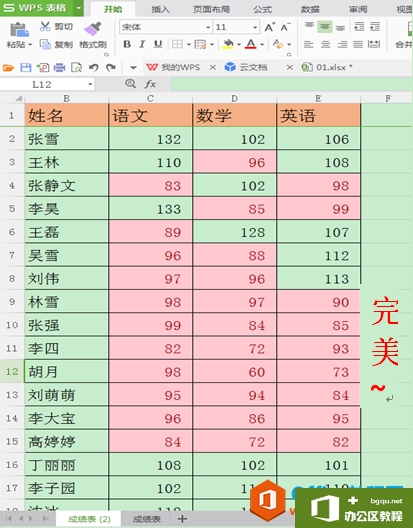Excel表格插入、删除和修改批注的方法,Excel表格插入、删除和修改批注的方法......
WPS如何使用条件格式挑选数据
来源:互联网
2021-06-06 15:00:37 453
我们在工作中面对大量的表格数据,如何一眼就能找出我们想要的数据呢,这就需要用到WPS表格里的条件格式来挑选某些我们需要的数据了,具体怎样操作呢我们一起来看一下吧~
在下图的成绩表中,我们想要筛选出小于100的成绩该怎样操作呢?首先我们选中需要筛选的数据,单击【开始】工具栏下的【条件格式】:
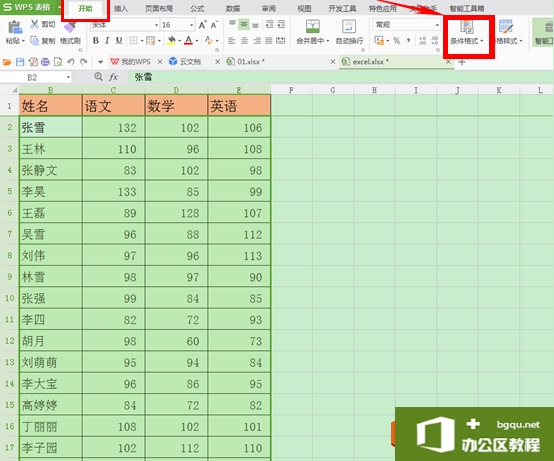
单击【条件格式】的下拉列表,选择【突出显示单元格规则】下的【小于】:
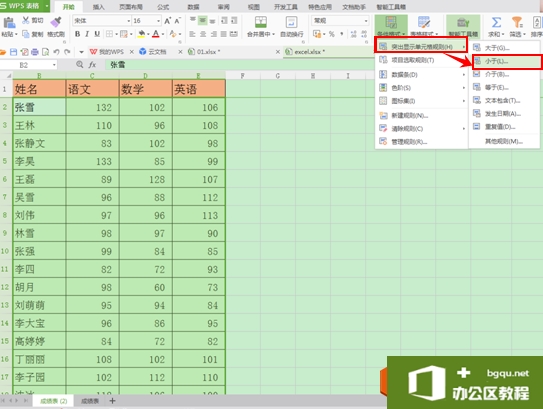
点击下拉列表,文本颜色可以自由选择,这里我们默认为“浅红填充深红色文本”:
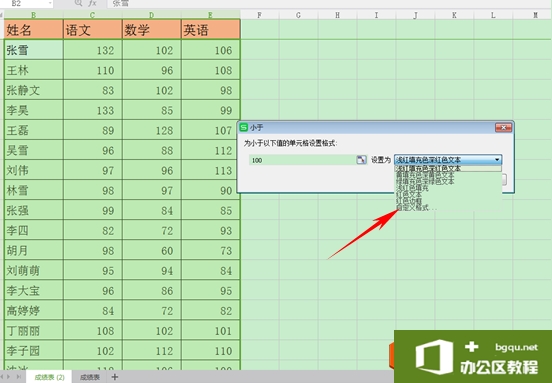
在对话框数值处输入“100”,单击【确定】:
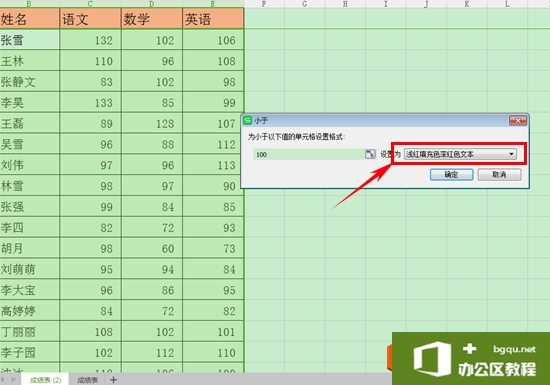
就可以得到下图的表格了,我们看到所有小于100的数值都已经用浅红色标注出来了,是不是一目了然呢,赶紧学起来吧。